Hogyan villog a router TP-Link lépésről lépésre képekben
router modell TL-WR941ND a kínai gyártó TP-LINK egy régebbi modell vonal Wireless N router tervezett otthoni vagy kis ofisa.Etim kifejti nagy népszerűségnek a felhasználók körében - az ár nem több mint két ezer rubel vásárolt huzal sebesség akár 100 megabit másodpercenként és a vezeték nélküli, akár 300 megabit másodpercenként. De sok gyakran csodálkoznak, - hogyan villog a router tp linket, hogyan kell csatlakoztatni a számítógéphez, hogyan kell beállítani, és még sok minden más.
Próbáljuk meg ezt a cikket megválaszolni gyakran feltett kérdésekre.
A csomag tartalma
Kezdjük az elején - a vásárlás a boltban. Az egyéb dobozokat a polcon megtalálható a fényes zöld szín a doboz.

Box router TL-WR941ND
Az előlapon a készülék oldalán található képet, modell, és a fő megkülönböztető előnyöket. A többi az arcok a doboz megfelelően kialakított egyéb jellemzőket.
Miután kinyitotta a dobozt, úgy találtuk, a következő összetevőkből áll:
Közvetlenül a router TP-Link TL wr941nd;
Három cserélhető körsugárzó antenna nyereség 3 dBi;
Kis impulzus blokk 9B / 0,85A ellátást;
A rövid csavart érpár hálózati kábel;
ROM szoftverrel és digitalizált utasítások;
Nyomtatott változatban a telepítési utasítások és gyors beállítás + garancialevél.

Options router TL-WR941ND
Mivel kapcsolóüzemű tápegység, transzformátor, és nem az előző generációs, amikor a munkáját hallható alig észrevehető vinnyog - a norma, akkor nem kell félni.
Antennák, őszintén szólva, nem a legerősebb, és meg lehet változtatni, ha szükséges, de meg kell figyelembe venni, ha vásárol egy ilyen típusú csatlakozó - ez SMA.
Megjelenése router
Ha azt mondod, dióhéjban - a megjelenése szabványos. A téglalap alakú az ügy, fehér színű műanyag betéttel fekete az első és a három antenna a hátsó oldalon -, hogy a megjelenése a router.

Megjelenése router TL-WR941ND
A fekete doboz előlapon LED-ek vannak elrendezve, amelyek vagy a fény vagy flash. Indikátorok meg tudja határozni a jelenléte a hatalom, az állam önellenőrzés, a tevékenység a vezetékes és vezeték nélküli hálózatokra, valamint QSS rezsim tevékenység (más néven WPS funkció). Ha a LED villog - áthalad a felületen forgalmat.
Továbbá a LED panel egy gombot, hogy aktiválja a QSS.
A felső fedél a ház a router okozott TP-LINK logó az oldalsó felületek vízszintes bemetszések hűtésére. De érdemes megjegyezni, hogy ez rövid ideig melegítjük, a túlmelegedés problémák nincsenek jelen.
A hátsó panel a router, az alsó
Az összes többi gomb csatlakozni szabvány gyártó helyezni a hátsó oldalán a router.

A hátsó oldalon a router TL-WR941ND
Itt azt látjuk, három csatlakoztatott antenna, négy LAN port (sárga), egy WAN port (kék), egy tápegységet és egy kis gomb «visszaállítása», ami szükséges, ha, miután az ügyetlen beállítás nem működik router tp link. A gomb megnyomásával kissé vékony és tartsa 10 másodpercig, a router visszaállítja az összes beállítást a gyári beállításokra.
Az alján a gép címke beillesztett információt.
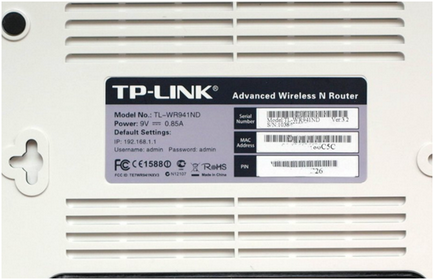
Információs matrica az alján a TL-WR941ND router
Beállítása router
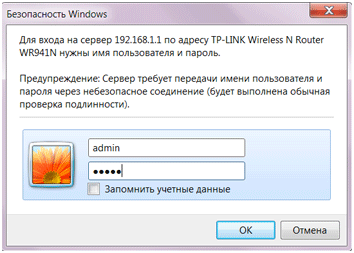
Kattintson az „OK”, és mi vagyunk a beállítások menüben.
Mi megy a lap, és mit kell tenni egy választott hardver verzióját.
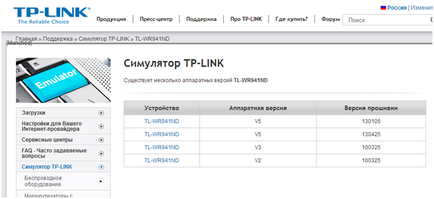
Online szimulátor beállítások a router TL-WR941ND
Száma a verzió, találunk a címkén az alsó, a gyári száma mezőt a vonalkód alá.
Frissítése, a router firmware
Először is nézd meg, hogyan kell frissíteni a firmware-t a router. Ez az eljárás nem kötelező, de az új verzió a szoftver hibajavítások és kiegészíti az új funkciókat.
Az első lépés az, hogy töltse le a firmware fájlt. Menj a weboldalt.
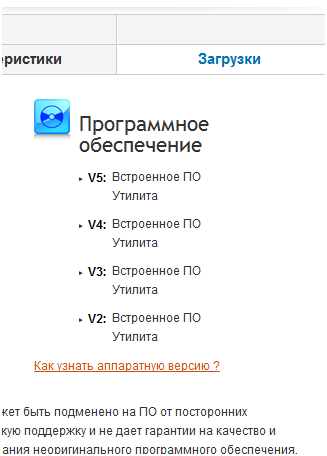
Weblap le a frissített szoftver
Vissza a listához ki kell választani a hardver verzió, kattintson a kiválasztott változat, és adja meg az útvonalat, ahol a fájlt menteni. Emlékszem erre a helyre.
Ezután lépjen a router beállítások menüben, kattintson a «System Tools», a megjelenő listában válassza «firmware frissítés» almenüt.
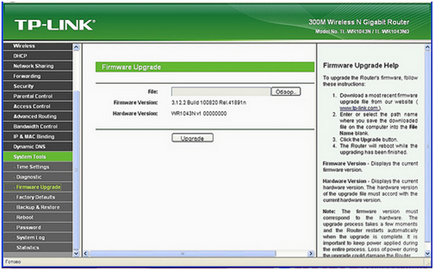
Firmware frissítés menü router TL-WR941ND
Kattintson a gombra „Tallózás ...” megnyitja a Windows Intézőben válassza ki az utat, hogy a letöltött egy frissített változata a firmware-t, kattintson a «Frissítés». Automatikusan elindítja a frissítési folyamatot, ami körülbelül egy percig.
Figyelem! A frissítési folyamat tilos kikapcsolni a router, mert lehet, hogy úgy gondolta, hogy ez attól függ. Ellenkező esetben nem válik!
A frissítés után a készülék automatikusan újraindul a firmware a router TP-Link sikeresen frissítve.
Érdemes megjegyezni, hogy erősen ajánlott használni a vezetékes kapcsolatot, hogy frissítse a firmware-t, mint a Wi-Fi egyszerűen elvesztik a kapcsolatot, amelynek következményeit meg van írva fölött.
Beállítása a vezeték nélküli router
A második lépés az, hogy konfigurálja a vezeték nélküli Wi-Fi hálózathoz. Menj a tétel «Wireless», «Vezeték beállítása» menüből.
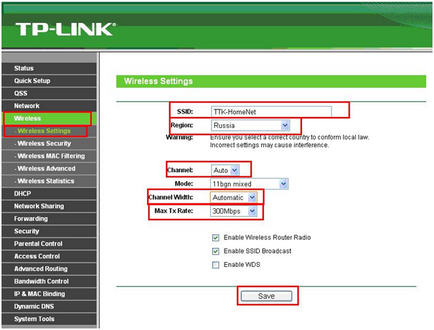
Alap beállítások Wi-Fi router TL-WR941ND
Egy ablak nyílik a Wi-Fi beállításokat. Az SSID hozzá a nevét, a vezeték nélküli hálózat, a mező régió Channel, Mode, Xhannel szélesség és Max Tx Rate hagyja meg az alapértelmezett. Ez a csatorna kiválasztása normál és a bitsebesség, és már vannak telepítve A legelőnyösebb kiviteli alakok.
Ezután konfigurálja a hálózat biztonságát. Transitions in «Wireless Security» almenü
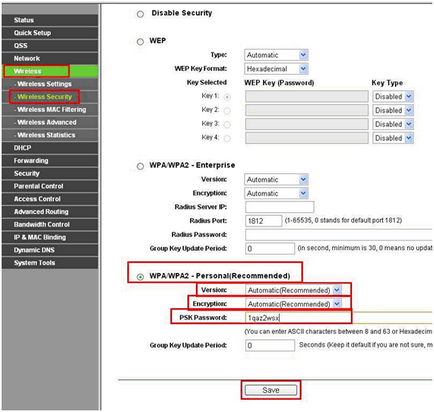
Biztonság beállítása Wi-Fi router TL-WR941ND
WPA / WPA2 elismerten a legnagyobb repedés ellenálló és ezért védi a védelmi rendszer. Jelölje ki, minden mezőt balra, ahogy van, és a változás csak a mező PSK Password - jelszó csatlakozni Wi-Fi hálózathoz. A jelszó legalább nyolc karakter a latin ábécé és a számok.
Kattintson «Save», a vezeték nélküli hálózat jön létre.